Googleのサービスで欠かせないのが「検索」。短時間で欲しい情報にたどり着くためにも、検索機能について改めて確認しておこう。また、遊び心あふれるサービスなどもあるので、知っておいて損はない。
欲しい情報に効率よくたどり着くための検索テクニック
Googleで検索をする際、演算式で絞り込む方法がある。例えば、検索結果から特定の語句を除外したいとき、その語句に「-」(半角マイナス)を付けたり、完全一致するウェブページを絞り込むために単語に引用符を使ったりなどだが、これらはあらかじめ演算式を覚える必要がある。そこで活用したいのが、タブと検索オプションだ。
検索結果の一覧では、「ショッピング」「動画」「画像」「ニュース」などのタブが表示され、各タブをクリックすることで、目的のウェブページが見つけやすくなる。例えば、ミラーレス一眼のことを調べたいときに「ショッピング」のタブを開くと購入サイトが、「ニュース」のタブではニュースサイトの記事が表示される。
さらに検索結果を絞り込むなら、「設定」内の「検索オプション」を使おう。空欄を埋めるだけで演算子を使わずに絞り込み検索ができる。「すべてのキーワードを含む」「語順も含め完全一致」「いずれかのキーワードを含む」「含めないキーワード」などの条件を設定すれば、目的の記事が見つけやすくなる。また、言語や最終更新日で絞り込んでもいい。
■「検索オプション」なら便利
(1)すべての検索結果を表示した状態で「設定」→「検索オプション」をクリックする。
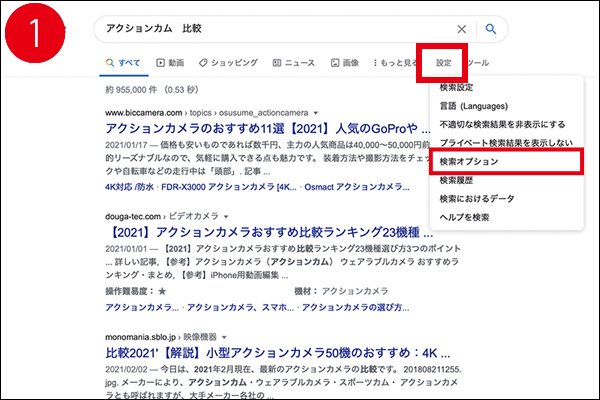
(2)「検索するキーワード」を入力。検索したい内容に応じて項目を入力しよう。
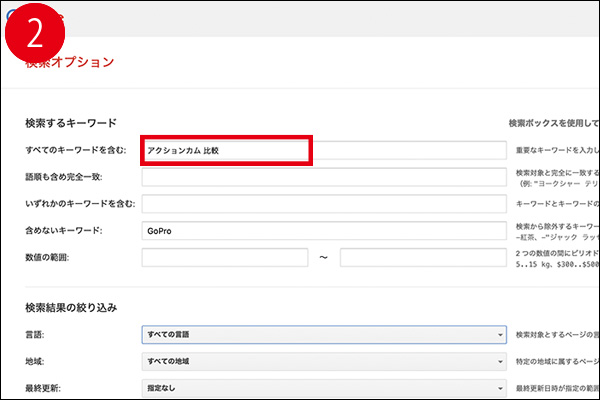
(3)「検索結果の絞り込み」では、言語や最終更新など、より具体的な条件を設定可能。「詳細検索」をクリックする。
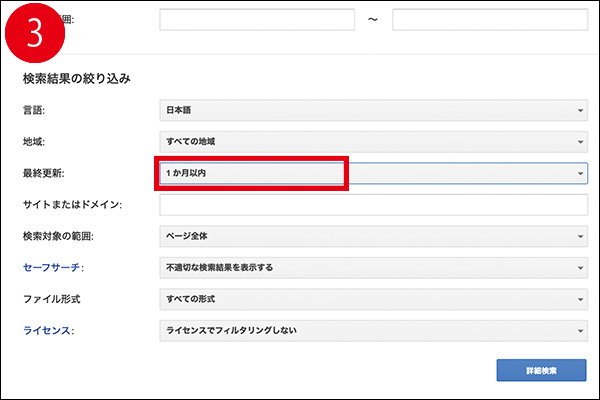
(4)演算子を使ったときと同じように、絞り込んだ検索結果が表示される。
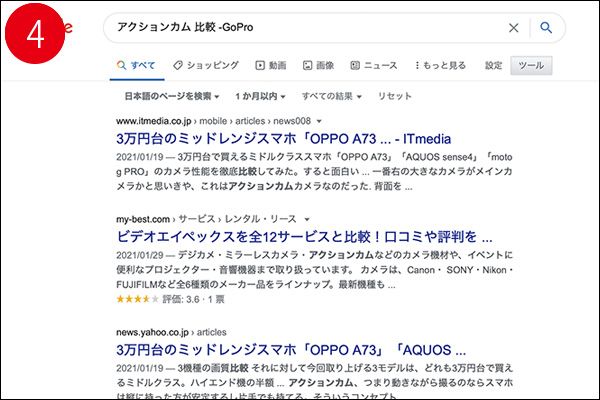
■タブや期間の絞り込みを活用する
(1)検索結果一覧で、画面上部にタブが表示される。通常は「すべて」のタブの検索結果が表示されている。
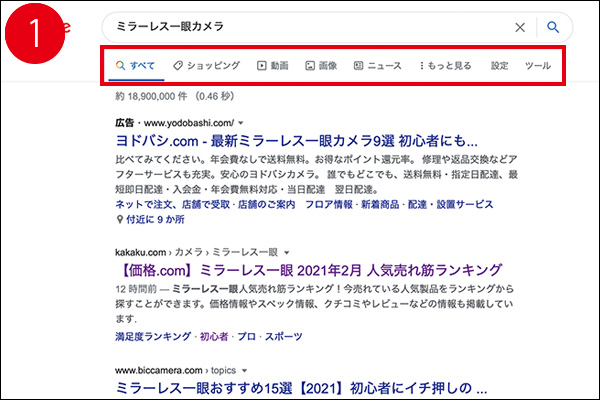
(2)「ショッピング」のタブでは、ショップ関係のウエブページに絞った表示に切り替わる。価格やカテゴリ、ブランドなどでの絞り込みも可能。
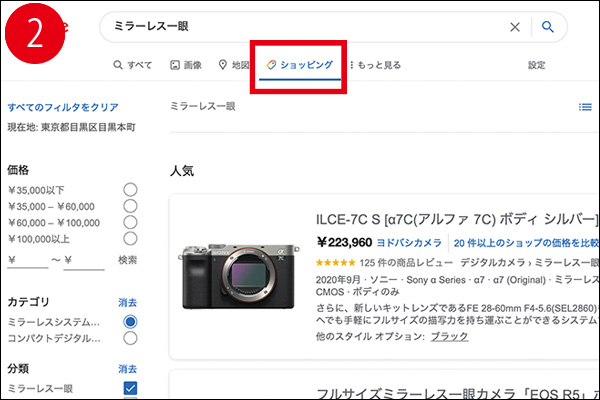
(3)「ニュース」のタブでは、ニュースサイトの記事が表示される。「ツール」タブでは期間の絞り込みも行える。
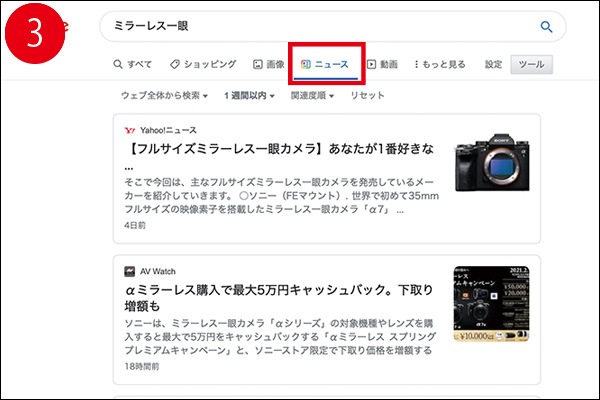
再生時間や画質、字幕の有無などの条件で、見たい動画を探す
Google検索で動画を探す際、動画のタイトル以外での絞り込みが可能だ。まずは検索したいキーワードを入力して検索し、「動画」タブをクリックすると、検索結果を動画のみに絞り込める。
さらに条件を追加するには、「ツール」をクリック。ここでは再生時間、期間、画質、字幕の有無、対象とする動画サイトを設定できる。例えば、短時間で見終わる動画を探したいなら「再生時間指定なし」をクリックして「4分未満」にするといい。「すべての画質」をクリックすると、「高画質」が選択できるので、景色の動画を見たいときなどに活用しよう。海外の動画では字幕付きのものを探すとわかりやすい。
■さまざまな条件で動画を絞り込める
(1)検索結果一覧で「動画」タブをクリックすると、動画のみが表示される
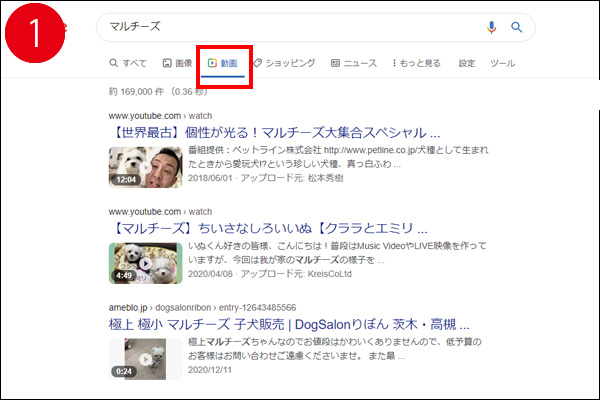
(2)「ツール」では、より詳細な絞り込みが可能。各項目をクリックして条件を設定しよう。
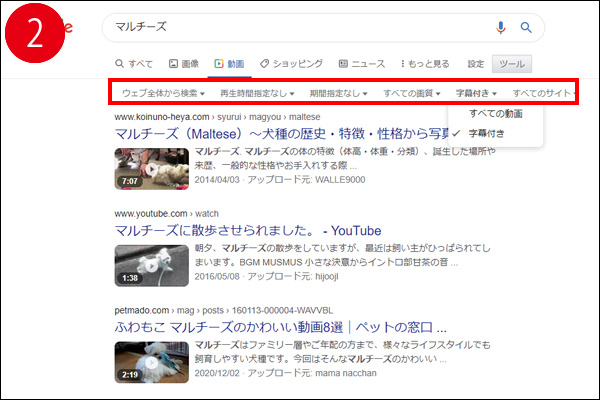
鼻歌や口笛でOK。気になるあの歌の曲名を調べる方法
メロディーはわかっているが、曲名がわからない。そんなときに役立つのが、Google検索の「鼻歌検索」だ。AndroidのGoogleアプリとGoogleアシスタントで利用できる機能で、iOSでも今後対応予定だ。
Googleアプリもしくは検索ウィジェットでマイクのアイコンをタップし、次に表示される「曲を検索」をタップ。メロディーの鼻歌や口笛を聞かせると、楽曲名やミュージックビデオなどの検索結果を表示してくれる。また、Googleアシスタントに「OK Google、この曲は何?」と話しかけてもいい。検索するには10〜12秒ほどの鼻歌が必要になる。
■現在はAndroidでのみ利用可能
(1)ここではGoogleアシスタントを起動し、「この曲は何」と話しかけて鼻歌を聞かせてみた
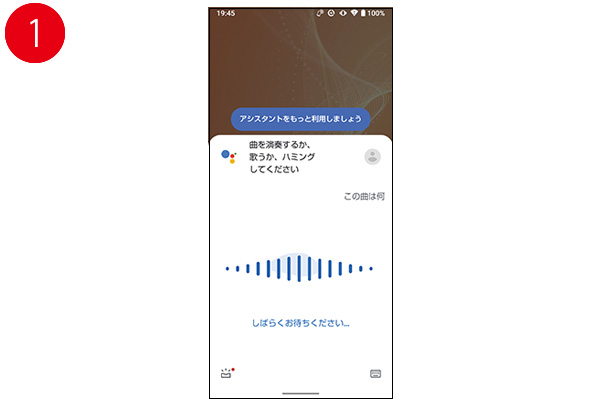
(2)検索結果上に鼻歌に近い曲を複数提案してくれた。確実に一致させるには、こちらの鼻歌の腕も試されそう。
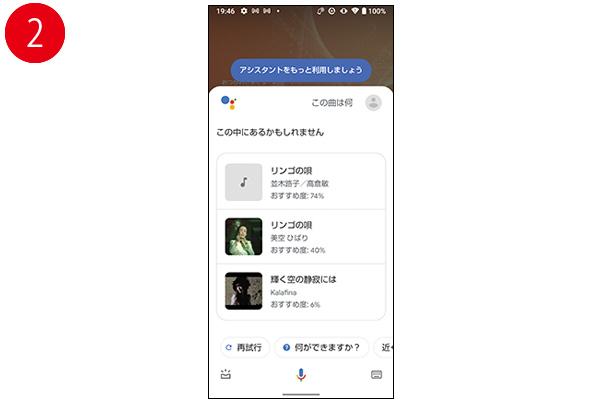
セルフィー写真を基に、自分に似ている名画を探し出す
世界中の美術館や博物館の作品をアプリ上で見られる「Arts & Culture」。アーティスト名や時間、色など、さまざまな検索条件が選べ、英語ではあるものの、翻訳機能を使いながら作品の背景を知れるのが魅力だ。
同アプリには、実際の作品をモチーフにしたフィルターで写真を加工したり、自分の顔に芸術作品のようなフィルターをかけて写真を撮れたりする機能がある。さらに注目したいのが、自分の顔写真を基に、名画の中からそっくりな人物画を探してくれる「Art Selfie(アート セルフィー)」機能だ。複数の名画を提案してくれるので、似ているものを見つけて家族や友人と盛り上がろう。
■マッチする名画のバリエーションが豊富
(1)アプリを起動してカメラアイコンをタップ。機能一覧から「Art Selfie」を選択する。
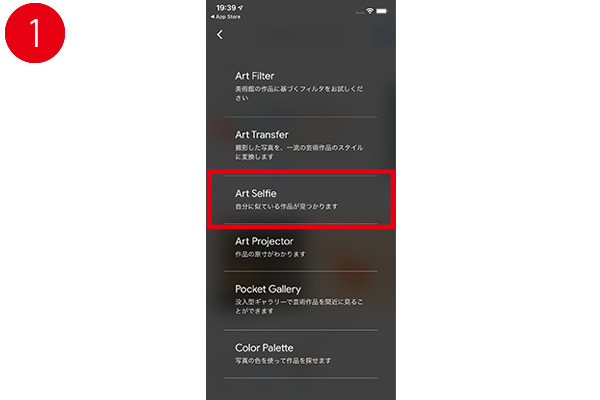
(2)写真を撮影すると、似ている名画を提案してくれる。画面上部のアイコンをタップし、見比べて楽しもう。
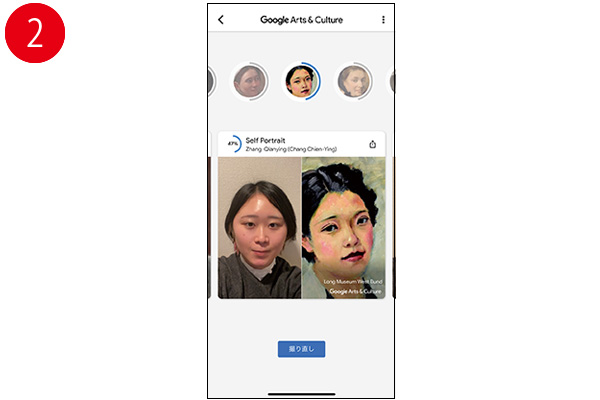
■解説/今西絢美 (ライター)山崎理香子(ライター)

